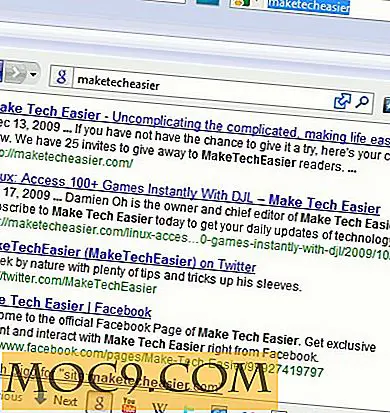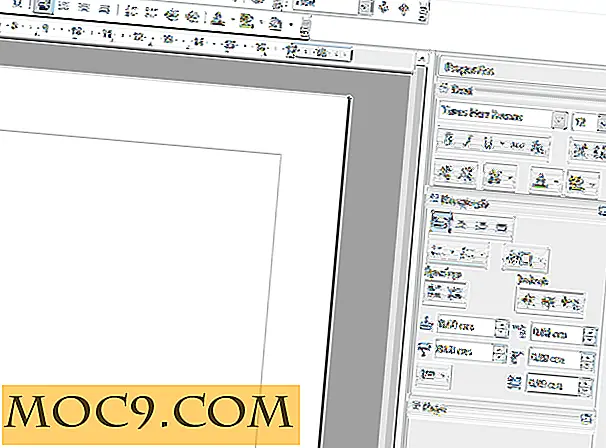Πώς να προσθέσετε χειρονομίες πολλαπλής αφής Mac όπως στο Ubuntu
Αν και το λειτουργικό σύστημα Mac έχει πολλά λάθη, είναι στην κορυφή του παιχνιδιού του σε πολλές απόψεις. Η ευκολία χρήσης είναι ο κύριος χώρος όπου η Apple υπερέχει περισσότερο από τα υπόλοιπα. Σε ένα φορητό υπολογιστή Mac ο χρήστης μπορεί να αναμένει μια υπέροχη, εντυπωσιακή εμπειρία touchpad, λόγω του τρόπου με τον οποίο το macOS υλοποιεί χειρονομίες του touchpad.
Στις χειρονομίες του Ubuntu απουσιάζουν από προεπιλογή. Αυτό είναι κρίμα, καθώς πολλοί χρήστες Mac τείνουν να αλλάζουν το Ubuntu λόγω του γεγονότος ότι και τα δύο λειτουργικά συστήματα μοιράζονται μια παρόμοια φιλοσοφία σχεδίασης: απλότητα και ευκολία χρήσης. Ευτυχώς, είναι δυνατό να έχετε χειρονομίες touchpad που λειτουργούν στο λειτουργικό σύστημα Ubuntu με κάποιο λογισμικό τρίτων κατασκευαστών.
Εγκατάσταση
Για να αποκτήσετε ένα touchpad τύπου Mac στο Ubuntu, θα χρειαστεί να εγκατασταθεί πρώτα ένα λογισμικό. Αυτό το λογισμικό είναι γνωστό ως touchegg . Είναι ένα παλιό εργαλείο, αλλά αυτό που εξακολουθεί να λειτουργεί επειδή αυτό που επιτυγχάνει είναι απλό: τροποποιώντας τον τρόπο με τον οποίο λειτουργεί το touchpad μέσα στο Ubuntu, έτσι ώστε οι χρήστες να μπορούν να αποκτήσουν χειρονομίες touchpad.
Ακόμα κι αν αυτό το σεμινάριο επικεντρώνεται κυρίως στο Ubuntu και να πάρει τα πάντα με αυτό, αυτό δεν σημαίνει ότι το πρόγραμμα είναι αποκλειστικό για το Ubuntu. Στην πραγματικότητα, το touchegg μπορεί να εγκατασταθεί σε οποιαδήποτε διανομή Linux, καθώς όλες έχουν την ίδια υποκείμενη τεχνολογία touchpad. Για να εγκαταστήσετε αυτό το λογισμικό στη διανομή του Linux, πηγαίνετε εδώ για να αποκτήσετε τον πηγαίο κώδικα. Εναλλακτικά, ελέγξτε τις πηγές λογισμικού στη διανομή Linux που χρησιμοποιείτε. Μπορεί ήδη να συμπεριληφθεί στις αποθήκες πακέτων.
Για να εγκαταστήσετε το touchegg στο Ubuntu, ανοίξτε ένα παράθυρο τερματικού και πληκτρολογήστε την ακόλουθη εντολή:
sudo apt install touchegg
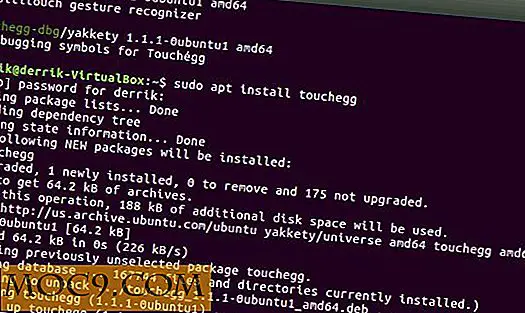
Αυτό θα εγκαταστήσει το λογισμικό χειρονομίας touchpad.
Διαμόρφωση
Ωστόσο, μόνο και μόνο επειδή αυτό το λογισμικό είναι τώρα στο σύστημα δεν σημαίνει τίποτα, καθώς το touchegg είναι μια τερματική εφαρμογή. Ο χρήστης πρέπει να δημιουργήσει το προεπιλεγμένο αρχείο ρυθμίσεων. Αυτό γίνεται ανοίγοντας ένα παράθυρο τερματικού, μπαίνοντας στο touchegg στο παράθυρο και πατώντας το πλήκτρο Enter.
Από εδώ, το touchegg θα παρατηρήσει ότι ένα προεπιλεγμένο αρχείο ρυθμίσεων δεν υπάρχει στο σύστημα. Ως αποτέλεσμα, θα δημιουργήσει ένα νέο. Όταν δημιουργηθεί το αρχείο ρυθμίσεων, κλείστε το παράθυρο του τερματικού.

Ανοίξτε την παύλα Ενότητα, αναζητήστε "Εφαρμογές εκκίνησης" και εκκινήστε την. Αυτό το εργαλείο επιτρέπει στο χρήστη να προσθέσει οποιαδήποτε εντολή για να τρέξει στην αρχή του Ubuntu. Κάντε κλικ στο κουμπί "Προσθήκη" για να εμφανιστεί ένα παράθυρο με τίτλο "Προσθήκη προγράμματος εκκίνησης".
Αυτό το παράθυρο θα επιτρέψει στο χρήστη να το κάνει έτσι το touchegg λειτουργεί και ενεργοποιείται μόλις το Ubuntu συνδεθεί. Συμπληρώστε τις λεπτομέρειες ως εξής:
- Όνομα : TouchEgg - χειρονομίες αφής.
- Εντολή : touchegg
- Σχόλιο : "Προσθέτει χειρονομίες touchpad στο Ubuntu".

Με τα πάντα συμπληρωμένα, κάντε κλικ στο κουμπί "Προσθήκη" στο παράθυρο "Προσθήκη προγράμματος εκκίνησης". Μόλις προστεθεί, επανεκκινήστε τον υπολογιστή. Όταν το Ubuntu συνδεθεί ξανά, το touchegg θα ξεκινήσει αυτόματα.

Προσθέτοντας το Multi-Touch
Προσθέτοντας χειρονομίες πολλαπλής αφής στο touchegg είναι δυνατή. Πρώτα, επιβεβαιώστε ότι το touchpad σας υποστηρίζει χειρονομίες πολλαπλής αφής. Αυτό μπορεί να γίνει με αναφορά στο εγχειρίδιο του υπολογιστή σας, στον ιστότοπο κατασκευής κ.λπ. Για να προσθέσετε multi-touch στο touchegg, ανοίξτε ένα τερματικό και εισαγάγετε τις ακόλουθες εντολές:
sudo apt εγκαταστήστε το geis-tools nano .xprofile
Επικολλήστε τον ακόλουθο κώδικα στο πρόγραμμα επεξεργασίας nano για να προσθέσετε πολλαπλή επαφή:
synclient TapButton2 = 0 συγχρονιστής ClickFinger2 = 0 συγχρονιστής TapButton3 = 0 συγχρονιστής ClickFinger3 = 0 συγχρονιστής HorizTwoFingerScroll = 0 synclient VertTwoFingerScroll = 0 touchegg &
Πατήστε "Ctrl + o" στο πληκτρολόγιο για να αποθηκεύσετε το αρχείο ".xprofile" και, στη συνέχεια, κάντε επανεκκίνηση του υπολογιστή σας. Όταν συνδεθείτε ξανά, θα προστεθεί multi-touch.
Touchegg χειρονομίες

Για να μάθετε ολόκληρη τη λίστα με χειρονομίες touchegg, κατευθυνθείτε προς αυτή τη σελίδα. Η σελίδα προγραμματιστή αναφέρει κάθε χειρονομία που υποστηρίζεται από το λογισμικό touchegg. Επιπλέον, κατευθυνθείτε στη σελίδα Συχνές ερωτήσεις του προγραμματιστή για τυχόν ερωτήσεις που μπορεί να προκύψουν.
συμπέρασμα
Η υποστήριξη Touchpad στο Ubuntu και το Linux ως σύνολο είναι αξιοπρεπής αλλά δεν είναι αρκετά καλή εάν εξετάσετε τον ανταγωνισμό. Σε χρήστες Mac χρησιμοποιούνται για την υποστήριξη χειρονομίας πρώτης κατηγορίας. Λίγα πράγματα όπως αυτό καθιστούν εύκολο να δούμε γιατί το Mac είναι μια δημοφιλής πλατφόρμα.
Γι 'αυτό είναι κρίμα που οι χρήστες του Ubuntu πρέπει να εγκαταστήσουν λογισμικό τρίτων για να επιτύχουν το ίδιο κατόρθωμα. Ελπίζω ότι με την πάροδο του χρόνου οι Canonical και οι άλλοι θα δουν την επιθυμία για χειρονομίες touchpad και θα τις εφαρμόσουν σε επίπεδο OS. Μέχρι τότε, τουλάχιστον υπάρχει touchegg.
Σας αρέσει η χειρονομία touchpad; Γιατί ή γιατί όχι? Πείτε μας παρακάτω!